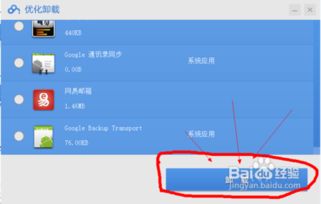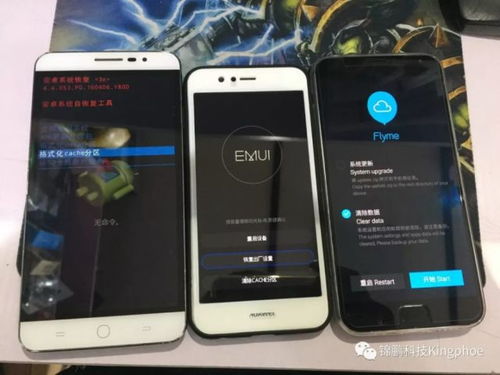安卓系统清理卸载残留,轻松释放手机空间
时间:2025-02-24 来源:网络 人气:
手机里的软件删了又装,装了又删,是不是觉得手机越来越慢,内存越来越小?别急,今天就来教你怎么给安卓手机来个大扫除,把那些烦人的卸载残留一网打尽!
一、手动清理,精准打击
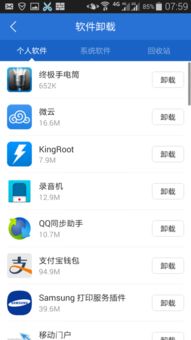
1. 找到文件管理器:打开手机,找到“文件管理”或“文件浏览器”这样的应用,它就像你的私人侦探,能帮你找到隐藏的垃圾文件。
2. 搜索卸载软件:在文件管理器里,输入你刚刚卸载的软件名字,就像在茫茫人海中寻找那个特别的人。找到它后,长按文件夹,选择“删除”。
3. 清理缓存:有些软件的缓存文件可能隐藏得很深,这时候就需要你打开“设置”>“应用管理”,找到那个软件,点击“存储”,然后选择“清除缓存”。
二、第三方软件,一键清理
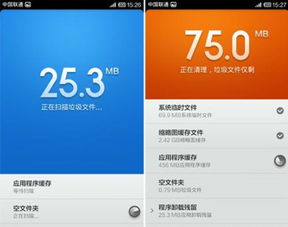
1. 下载清理工具:市面上有很多清理工具,比如腾讯手机管家、金山清理大师等,它们就像你的私人清洁工,能帮你一键清理垃圾。
2. 扫描垃圾文件:打开清理工具,它会自动扫描手机里的垃圾文件,包括卸载残留。
3. 一键清理:找到卸载残留的文件,点击“清理”或“删除”,手机就会帮你处理掉这些垃圾。
三、深度清理,不留死角
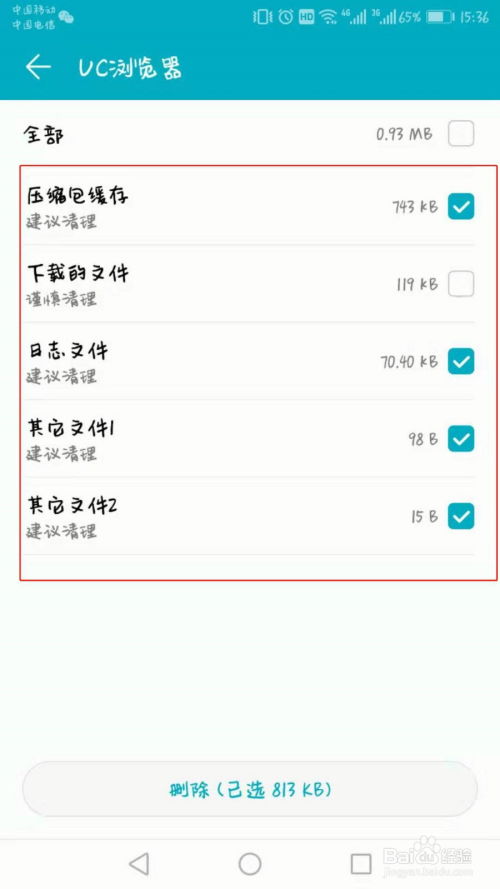
1. RE文件管理器:如果你对手机有一定了解,可以使用RE文件管理器进行深度清理。
2. root权限:使用RE文件管理器前,需要先获取手机的root权限,这就像给你的手机装上了超级英雄的装备。
3. 清理缓存文件夹:打开RE文件管理器,找到“cache”文件夹,删除里面的文件。
4. 清理日志文件夹:在RE文件管理器中,找到“log”文件夹,删除里面的文件。
5. 清理Dalvik-cache文件夹:在RE文件管理器中,找到“data”文件夹下的“dalvik-cache”文件夹,删除里面的文件。
四、注意事项
1. 备份重要数据:在进行清理之前,一定要备份重要数据,以防万一。
2. 谨慎使用root权限:获取root权限可能会对手机造成一定风险,所以请谨慎操作。
3. 不要误删系统文件:在清理过程中,一定要小心,不要误删系统文件,否则可能会导致手机变砖。
4. 定期清理:为了保持手机流畅,建议定期进行清理。
通过以上方法,相信你的安卓手机已经焕然一新,运行速度也快了不少。快来试试吧,让你的手机重获新生!
相关推荐
教程资讯
系统教程排行